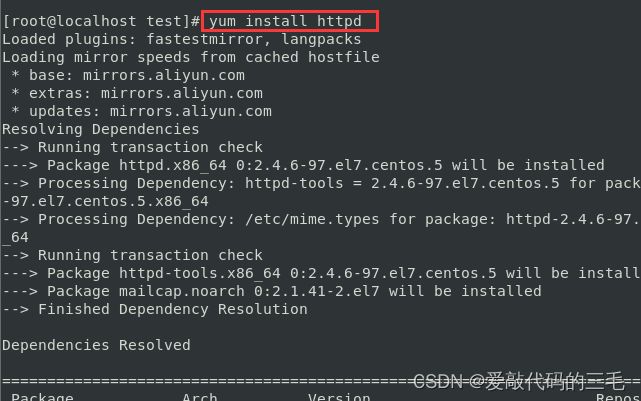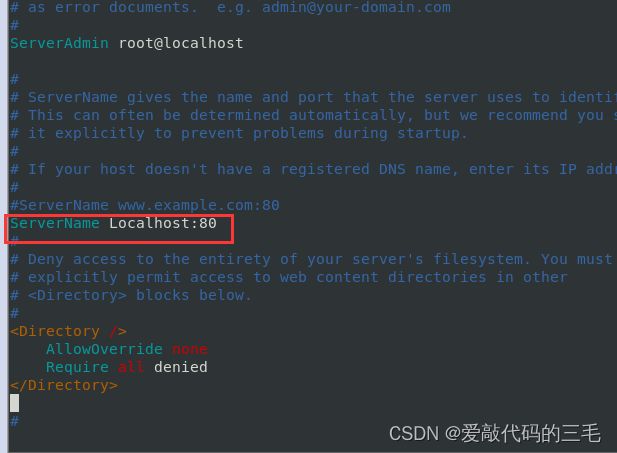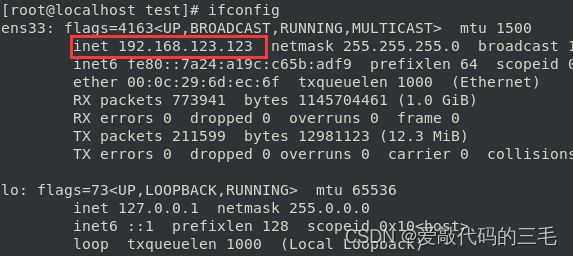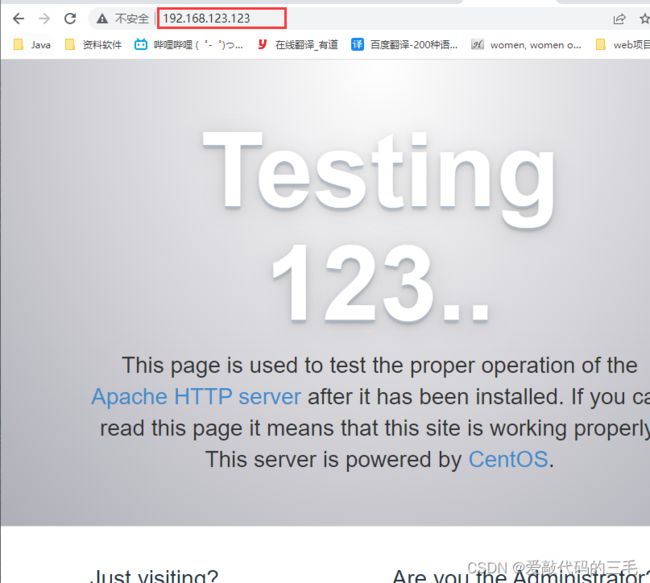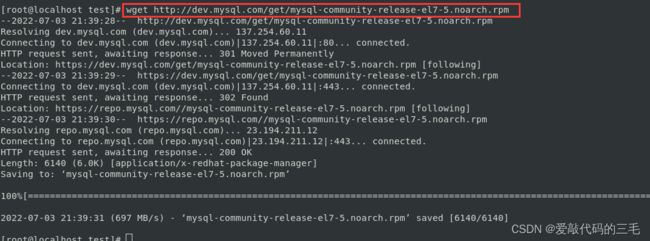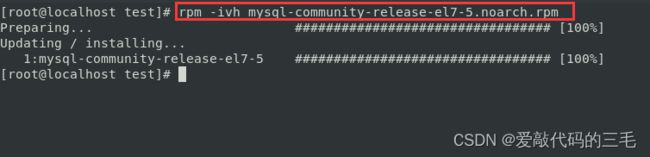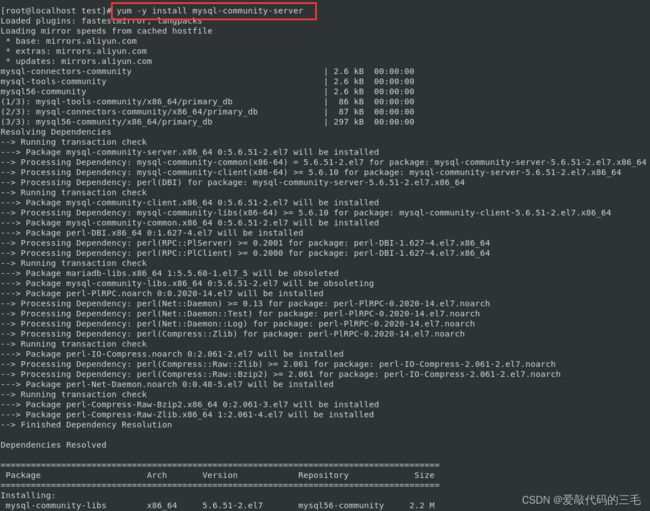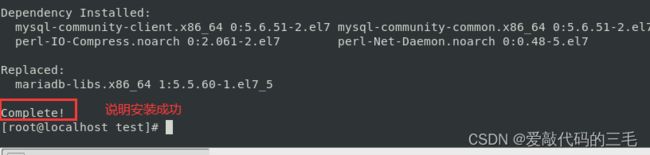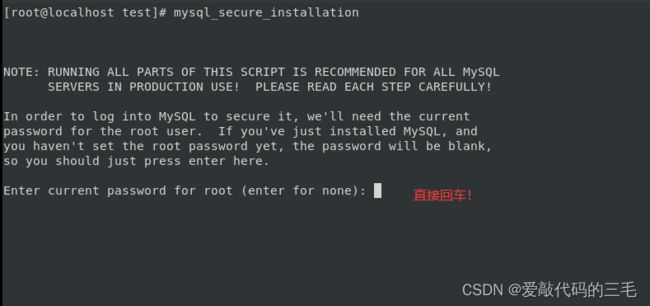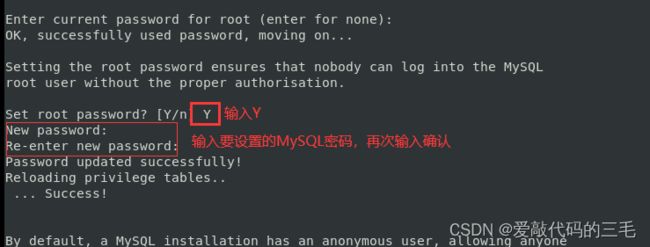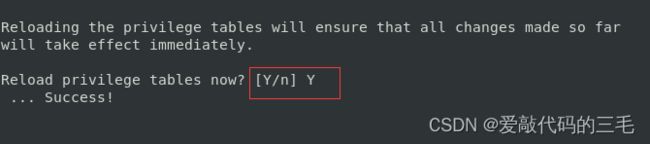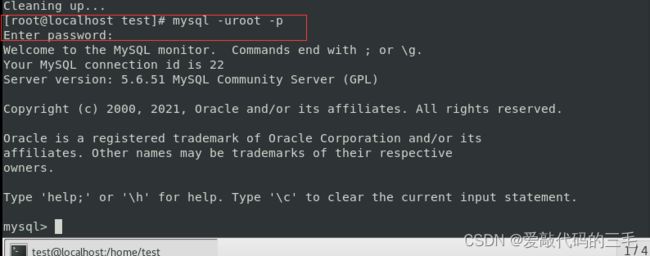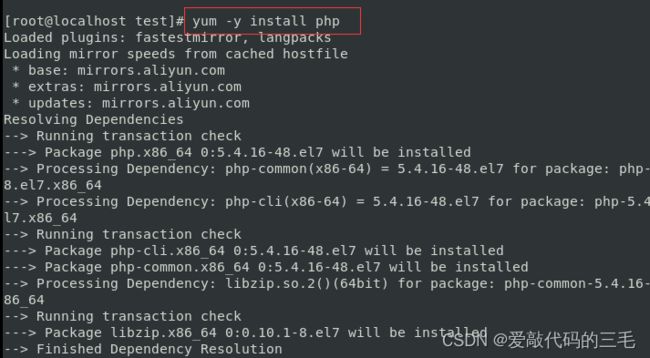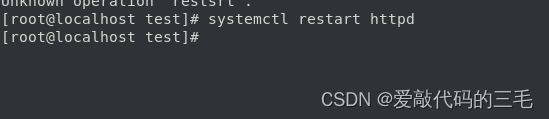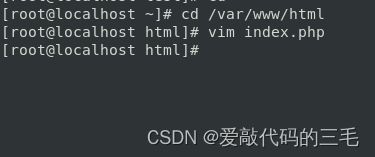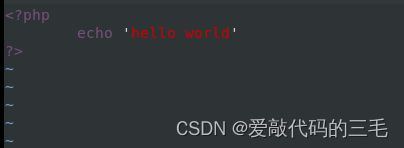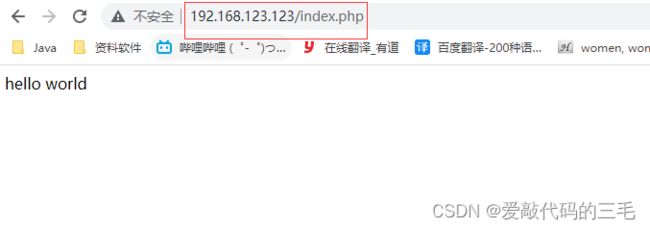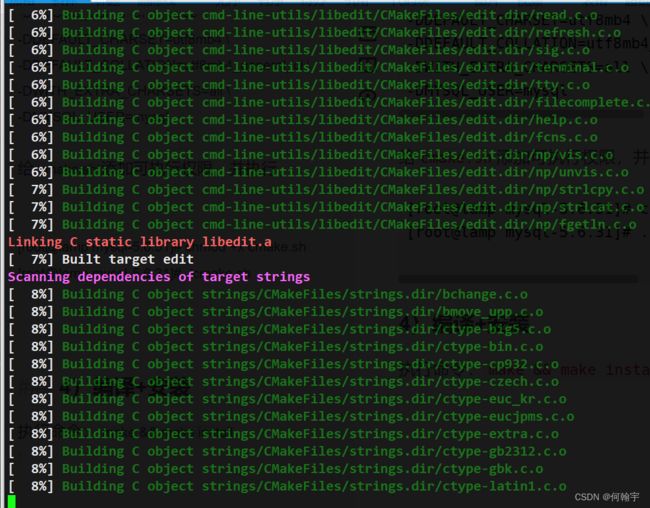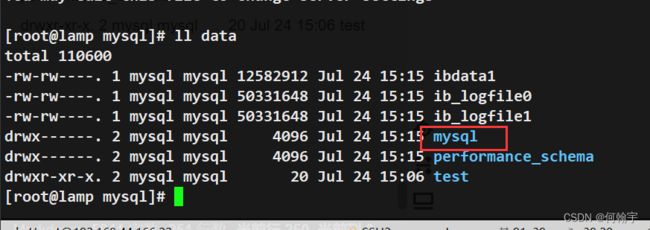Linux安装部署LAMP(Apache+MySQL+PHP)
文章目录
- 什么是LAMP?
- 准备部署环境
-
- 1. 安装 Apache
- 2. 安装MySQL
-
- 1.下载MySQL的yum源
- 2. 添加MySQL的yum源存储库
- 3. 安装MySQL
- 4. 启动MySQL
- 5. 初始化数据库
- 3. PHP安装
- 二、源码安装LAMP
-
- 1. 环境准备
- 2. 依赖软件安装
- 3. LAMP软件安装注意事项
- 4. MySQL安装详解
-
- 1)创建MySQL系统账号
- 2)对源码包进行解压
- 3)创建并编写配置文件
- 4)编译+安装
- 5)更改目录权限以及初始化数据库
- 6)把mysql的启动脚本copy到/etc/init.d目录下,起一个名称叫做mysql
- 7)设置mysql 密码
- 8)把/usr/local/mysql/bin目录添加到环境变量
什么是LAMP?
LAMP:Linux + Apache + MySQL + PHP LAMP 架构(组合)
- Apache:Apache是世界使用排名第一的Web服务器软件
- PHP:一种专门用于Web开发的编程语言
- MySQL:MySQL是一个关系型数据库管理系统,主要用于永久存储项目数据
准备部署环境
1. 安装 Apache
-
使用yum命令安装httpd软件包
命令:
yum install httpd -y -
配置 httpd.conf文件
用命令打开配置文件:vim /etc/httpd/conf/httpd.conf在vim中
/+关键字回车搜索关键字 -
使用systemctl命令重启httpd服务,使用
netstat -ntlp命令,查看是否有80端口监听
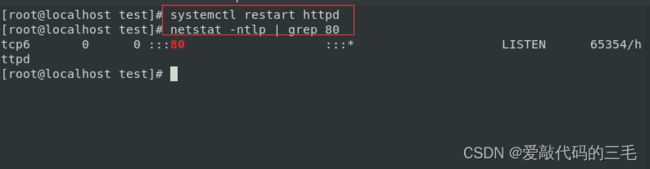
4. 设置httpd服务开机启动
语法:systemctl enable httpd
查看开机启动是否设置成功
命令:systemctl enable httpd
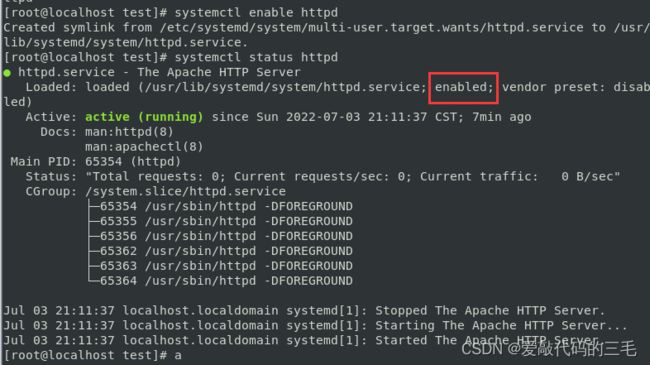
5. 开放80端口
命令:firewall-cmd --zone=public --add-port=80/tcp
2. 安装MySQL
1.下载MySQL的yum源
由于yum源上没有 mysql-server,所以必须去官网下载后安装
命令:wget http://dev.mysql.com/get/mysql-community-release-el7-5.noarch.rpm
2. 添加MySQL的yum源存储库
命令:rpm -ivh mysql-community-release-el7-5.noarch.rpm
3. 安装MySQL
命令:yum -y install mysql-community-server
4. 启动MySQL
重启mysql服务
命令:systemctl restart mysqld.service
查看是否有MySQL的端口号3306

5. 初始化数据库
命令:mysql_secure_installation
命令:mysql -uroot -p
输入密码
3. PHP安装
安装命令:yum -y install php
因为php是依赖于Apache的所以安装后要重启 Apache服务
命令:systemctl restart httpd
第一步:使用cd命令进入/var/www/html目录
第二步:使用vim命令创建index.php文件
第三步:编写php代码
二、源码安装LAMP
1. 环境准备
系统环境:CentOS7.6
软件环境:AMP
Apache——>2.4.37(2.2与2.4)
MySQL——>5.6.31(5.5、5.6与5.7)
PHP——>7.2.17(5.2、5.4、5.6、7.0、7.1、7.2)
| 主机名 | ip |
|---|---|
| LAMP | 192.168.44.166 |
- 关闭防火墙和SELInux
[root@lamp ~]# systemctl stop firewalld
[root@lamp ~]# systemctl disable firewalld
Removed symlink /etc/systemd/system/multi-user.target.wants/firewalld.service.
Removed symlink /etc/systemd/system/dbus-org.fedoraproject.FirewallD1.service.
[root@lamp ~]# setenforce 0
修改配置文件vim /etc/selinux/config
SELINUX=disabled
关闭systemctl stop NetworkManager
[root@lamp ~]# systemctl stop NetworkManager
2. 依赖软件安装
- 安装C/C++编译器:
yum install gcc gcc-c++ -y
-其它依赖包yum install cmake pcre-devel ncurses-devel openssl-devel libcurl-devel -y - 开发工具包:
yum groupinstall "Development tools" -y
3. LAMP软件安装注意事项
编译安装顺序
Linux+Apache(2.4)+MySQL(5.6.31)+PHP(7.2.17)
Apache——>MySQL——>PHP 或者 MySQL——>Apache——>PHP
4. MySQL安装详解
先去官网下载源码包:MySQL官网
1)创建MySQL系统账号
命令:useradd -r -s /sbin/nologin mysql
2)对源码包进行解压
[root@lamp ~]# tar xf mysql-5.6.31.tar.gz
[root@lamp ~]# cd mysql-5.6.31
3)创建并编写配置文件
编写:vim cmake.sh
cmake . \
-DCMAKE_INSTALL_PREFIX=/usr/local/mysql/ \
-DMYSQL_DATADIR=/usr/local/mysql/data \
-DENABLED_LOCAL_INFILE=1 \
-DWITH_INNOBASE_STORAGE_ENGINE=1 \
-DMYSQL_TCP_PORT=3306 \
-DDEFAULT_CHARSET=utf8mb4 \
-DDEFAULT_COLLATION=utf8mb4_general_ci \
-DWITH_EXTRA_CHARSETS=all \
-DMYSQL_USER=mysql
给cmake.sh添加可执行权限,并执行
[root@lamp mysql-5.6.31]# chmod +x cmake.sh
[root@lamp mysql-5.6.31]# ./cmake.sh
4)编译+安装
执行命令:make && make install
5)更改目录权限以及初始化数据库
修改/usr/local/mysql目录的文件拥有者和文件所属组为mysql系统用户
[root@lamp mysql-5.6.31]# ll /usr/local/mysql -d
drwxr-xr-x. 13 root root 191 Jul 24 15:06 /usr/local/mysql
[root@lamp mysql-5.6.31]# chown -R mysql.mysql /usr/local/mysql
[root@lamp mysql-5.6.31]# ll /usr/local/mysql -d
drwxr-xr-x. 13 mysql mysql 191 Jul 24 15:06 /usr/local/mysql
[root@lamp mysql-5.6.31]# chown -R mysql:mysql /usr/local/mysql
[root@lamp mysql-5.6.31]# ll /usr/local/mysql -d
删除/etc/my.cnf文件,如果不删除此文件,会导致初始化失败
[root@lamp mysql-5.6.31]# cd /usr/local/mysql/
[root@lamp mysql]# rm -f /etc/my.cnf
初始化就是给mysql数据库一些初始化的数据(如账号、密码、数据文件,ll data)
执行命令:./scripts/mysql_install_db --user=mysql
data这个目录如果产生了一个mysql的文件夹就代表初始化成功了
[root@lamp mysql]# ll data
total 110600
-rw-rw----. 1 mysql mysql 12582912 Jul 24 15:15 ibdata1
-rw-rw----. 1 mysql mysql 50331648 Jul 24 15:15 ib_logfile0
-rw-rw----. 1 mysql mysql 50331648 Jul 24 15:15 ib_logfile1
drwx------. 2 mysql mysql 4096 Jul 24 15:15 mysql
drwx------. 2 mysql mysql 4096 Jul 24 15:15 performance_schema
drwxr-xr-x. 2 mysql mysql 20 Jul 24 15:06 test
6)把mysql的启动脚本copy到/etc/init.d目录下,起一个名称叫做mysql
[root@lamp mysql]# cp support-files/mysql.server /etc/init.d/mysql
# 重启mysql
[root@lamp mysql]# systemctl restart mysql
7)设置mysql 密码
设置密码为root
[root@lamp mysql]# cd /usr/local/mysql
[root@lamp mysql]# bin/mysqladmin -u root password 'root'
8)把/usr/local/mysql/bin目录添加到环境变量
类似于Windows创建快捷方式
[root@lamp mysql]# echo 'export PATH=$PATH:/usr/local/mysql/bin' >> /etc/profile
# 让配置文件立即生效
[root@lamp mysql]# source /etc/profile
测试
``
`